Kripton to ciemny, płaski motyw GTK dla środowisk biurkowych podobnych do Gnome, z dużym naciskiem na kolory, które są przyjazne dla oczu. Wystarczy powiedzieć, że jeśli lubisz ciemne motywy, Kripton jest dla Ciebie. Wykonaj poniższe czynności, aby dowiedzieć się, jak zainstalować motyw Kripton GTK w systemie Linux!
Spis treści:
Pobieram Kripton

Niestety, ikona Kripton nie znajduje się w głównym repozytorium oprogramowania dystrybucyjnego Linuksa. Można jednak dość szybko uzyskać do niego dostęp Gnome-look.org, strona tematyczna dla użytkowników Gnome. Aby rozpocząć pobieranie, postępuj zgodnie z instrukcjami krok po kroku poniżej.
Krok 1: Udaj się na stronę Kripton na Gnome-look.org. Tam znajdź przycisk „Pliki” i kliknij go myszą, aby wyświetlić pliki dostępne do pobrania.
Krok 2: Znajdź Kripton.tar.xz plik i kliknij niebieski przycisk ”w kolumnie DL, aby otworzyć stronę pobierania na Gnome-look.org.
Krok 3: Na wyskakującej stronie pobierania kliknij „Pobierz”. Wybranie przycisku „Pobierz” spowoduje automatyczne rozpoczęcie pobierania plików motywu Kripton do folderu „Pobrane”.
Po pobraniu pliku Kripton na komputer z systemem Linux przejdź do następnej sekcji przewodnika.
Wydobywanie Kripton
Teraz, gdy plik motywu Kripton znajduje się na komputerze z systemem Linux, należy go rozpakować. Powodem, dla którego należy wyodrębnić plik, jest brak interakcji z plikami motywów systemu Linux, gdy są one w stanie skompresowanym.
Wyodrębnianie Kripton odbywa się za pomocą smoła narzędzie do kompresji w wierszu poleceń systemu Linux. Powód? Wyodrębnianie archiwum z wiersza poleceń jest znacznie prostsze i bardzo szybkie w porównaniu do menedżera plików (chociaż wielu nowych użytkowników może go nie znać).
Aby rozpocząć rozpakowywanie, otwórz okno terminala, naciskając Ctrl + Alt + T lub Ctrl + Shift + T. na klawiaturze. Następnie, gdy okno terminala jest otwarte i gotowe do użycia, uruchom Płyta CD polecenie, aby przenieść sesję terminala z katalogu domowego (~) do folderu „Pobrane”, w którym znajduje się plik Kripton TarXZ.
cd ~/Downloads
Po wejściu do folderu „Pobrane” uruchom tar xvf polecenie w pliku Kripton.tar.xz, aby wyodrębnić pliki motywu ze skompresowanego archiwum.
tar xvf Kripton.tar.xz
Kiedy smoła polecenie kończy wyodrębnianie zawartości pliku Kripton.tar.xz plik archiwum, utworzy katalog w folderze „Pobrane” o nazwie „Kripton”. Aby wyświetlić zawartość tego nowego katalogu, uruchom ls Komenda.
ls Kripton/
Po przejrzeniu folderu Kripton za pomocą ls polecenie, przejdź do następnej części przewodnika.
Instalowanie Kripton
Aby zainstalować motyw Kripton GTK na komputerze z systemem Linux, potrzebne jest okno terminalu. Powód? Podobnie jak ekstrakcja plików, przenoszenie rzeczy w systemie Linux najlepiej wykonywać za pomocą wiersza poleceń. Aby uruchomić okno terminala, naciśnij Ctrl + Alt + T lub Ctrl + Shift + T. na klawiaturze.
Po uruchomieniu okna terminala postępuj zgodnie z instrukcjami opisanymi poniżej dla jednego użytkownika lub całego systemu. Nie jesteś pewien, co oznaczają te warunki? Pojedynczy użytkownik to metoda instalacji, dzięki której tylko jeden użytkownik może uzyskać dostęp do motywu Kripton GTK. W całym systemie oznacza, że każdy użytkownik komputera z systemem Linux ma dostęp.
Pojedynczy użytkownik
Aby zainstalować motyw Kripton GTK jako pojedynczy użytkownik, musisz rozpocząć od utworzenia folderu o nazwie .themes w katalogu domowym. W tym folderze będą przechowywane wszystkie pliki motywów, aby tylko twoje konto użytkownika mogło uzyskać do niego dostęp. Używając mkdir polecenie, utwórz folder .themes.
mkdir -p ~/.themes
Po zadbaniu o folder tematów użyj Płyta CD polecenie i przenieś sesję terminala z katalogu domowego (~) do folderu „Pobrane”.
cd ~/Downloads
Gdy sesja terminalu znajdzie się w katalogu „Pobrane”, będziesz mógł zainstalować motyw Kripton GTK w folderze .themes za pomocą następujących mv Komenda.
mv Kripton/ ~/.themes
W całym systemie
Instalacja systemu Kripton w całym systemie oznacza przeniesienie plików motywu z katalogu „Pobrane” do folderu na poziomie systemu Linux /usr/share/themes/. Instalacja musi jednak rozpocząć się w katalogu „Pobieranie”. Używając Płyta CD polecenie, przenieś sesję terminala do „Pobrań”.
cd ~/Downloads
W katalogu „Pobrane pliki” skorzystaj z sudo -s polecenie, aby przenieść sesję wiersza polecenia do użytkownika root bez wychodzenia z katalogu „Pobrane”.
sudo -s
Na koniec zainstaluj motyw Kripton GTK w /usr/share/themes/ folder, wykonując następujące czynności mv Komenda.
mv Kripton/ /usr/share/themes/
Aktywacja Kripton w systemie Linux
Motyw Kripton GTK jest teraz zainstalowany na komputerze z systemem Linux i jest gotowy do użycia. Jednak żadne środowisko pulpitu systemu Linux nie przełączy się automatycznie na ten motyw. Zamiast tego musisz zagłębić się w ustawienia systemowe i ręcznie zmienić domyślny motyw na „Kripton”.
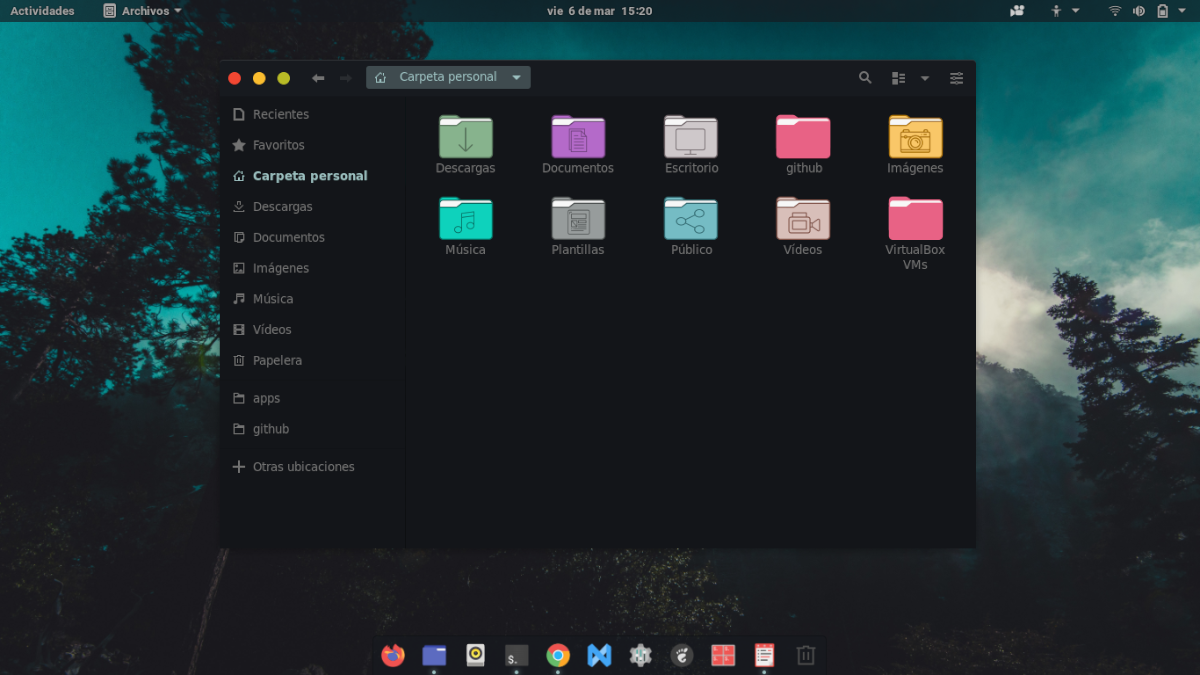
Aby ustawić motyw Kripton GTK jako domyślny w środowisku pulpitu Linux, wykonaj następujące czynności. Najpierw otwórz „Ustawienia”. Po otwarciu obszaru „Ustawienia” poszukaj ustawień „Wygląd” lub „Motyw”. Następnie zmień domyślny motyw na „Kripton”, aby zacząć z niego korzystać.
Nie masz pewności, jak skonfigurować motyw Kripton GTK na komputerze z systemem Linux? Sprawdź poniższe linki, aby uzyskać pomoc w dostosowaniu używanego pulpitu!

